Zusammenfassung:
Es ist einfach, die Kindersicherung auf dem iPhone oder Android zu deaktivieren. Wenn Sie wissen möchten, wie es geht, dann ist dieser Leitfaden genau das Richtige für Sie. In dieser Anleitung zeigen wir Ihnen detaillierte Schritte zum Deaktivieren der Kindersicherung auf dem iPhone oder Android.
Das Internet ist ein gemischter Ort, an dem Menschen verschiedene Informationen finden können, die unangemessene oder explizite Inhalte enthalten, die für Kinder nicht zum Durchsuchen geeignet sind. Aus diesem Grund bieten sowohl Android als auch iPhone ein zeitbegrenzendes Tool namens Screen Time auf dem iPhone und Google Family Link auf Android, um den Zugriff von Kindern auf bestimmte Inhalte zu beschränken.
Es könnte jedoch der Tag kommen, an dem Sie der Meinung sind, dass Ihr Kind einige Apps nutzen sollte, um es bei seinen Schularbeiten zu unterstützen oder ohne Einschränkungen neue Hobbys zu erkunden. Anschließend müssen Sie die Kindersicherung auf Ihrem Gerät deaktivieren. Aus diesem Grund stellen wir den heutigen Leitfaden zusammen. In dieser Anleitung zeigen wir Ihnen ein paar Tipps zum Deaktivieren der Kindersicherung auf Ihrem iPhone oder Android, unabhängig davon, ob Sie sich an den Passcode erinnern oder nicht.
Teil 1. So deaktivieren Sie die Kindersicherung auf dem iPhone
Auf dem iPhone haben Sie drei verschiedene Möglichkeiten, die Kindersicherung zu deaktivieren. Jede dieser Möglichkeiten hat ihre spezifischen Einschränkungen. Kommen wir nun zum konkreten Tipp.
1. Deaktivieren Sie die Kindersicherung auf dem iPhone ohne Passwort [100 % sicher ohne Datenverlust]
Wenn Sie nach einer sicheren, einfachen und schnellen Möglichkeit suchen, die Kindersicherung auf Ihrem iPhone zu entfernen, dürfen Sie sich diesen iPhone-Entsperrer - EaseUS MobiUnlock - nicht entgehen lassen. Damit können Sie die Bildschirmzeit ohne Passwort deaktivieren. Darüber hinaus werden dadurch keine Daten auf Ihrem iPhone oder iPad gelöscht.
Darüber hinaus bietet dieses Programm auch die Möglichkeit, den Bildschirm-Passcode zu umgehen, die Apple-ID zu entsperren, die iTunes-Backup-Verschlüsselung zu entfernen oder iOS-Passwörter zu verwalten usw.
So deaktivieren Sie die Kindersicherung auf Ihrem iPhone:
Schritt 1. Starten Sie EaseUS MobiUnlock auf Ihrem PC. Verbinden Sie Ihr iPhone mit einem USB-Kabel mit dem PC. Vertrauen Sie diesem Computer auf dem Bildschirm Ihres Geräts, wenn Sie dazu aufgefordert werden. Wählen Sie „Bildschirmzeit-Passcode entsperren“, um fortzufahren.

Schritt 2. EaseUS MobiUnlock erkennt Ihr iPhone/iPad und zeigt sein Modell an. Klicken Sie dann bitte auf „Jetzt entsperren“, um zum nächsten Schritt zu gelangen.

Schritt 3. Befolgen Sie dann die Anweisungen auf dem Bildschirm, um „Mein iPhone suchen“ oder „Mein iPad suchen“ zu deaktivieren. Wenn die Option auf Ihrem iOS-Gerät bereits deaktiviert ist, überspringen Sie diesen Schritt.

Schritt 4. Dann beginnt EaseUS MobiUnlock damit, den Bildschirmzeit-Passcode zu entfernen und die Bildschirmzeit auszuschalten. Gehen Sie nach Abschluss des Vorgangs zu Ihrem iPhone und befolgen Sie die Anweisungen auf dem Bildschirm, um das iPhone einzurichten. Sie finden die deaktivierte Bildschirmzeit in den Einstellungen.

2. Kindersicherung ohne Passwort mit iTunes entfernen [Datenverlust]
Eine andere Möglichkeit, die Bildschirmzeit ohne Passcode zu deaktivieren, besteht darin, Ihr iPhone oder iPad über iTunes wiederherzustellen. Dabei handelt es sich tatsächlich um einen Prozess zur Neuerstellung des Systems Ihres iPhones. Während des Wiederherstellungsvorgangs löscht iTunes alle Daten und Einstellungen von Ihrem Gerät und installiert dann die neueste Version von iOS. Offensichtlich steht auch Ihr Screen Time-Passcode auf der Löschliste.
Bevor Ihr iPhone gelöscht wird, können Sie eine Kopie wichtiger Daten erstellen, wenn Sie keine Daten verlieren möchten. Anschließend können Sie die folgenden Schritte ausführen, um die Kindersicherung zu entfernen.
Schritt 1 . Verbinden Sie Ihr iPhone mit dem Computer und starten Sie iTunes.
Schritt 2 . Klicken Sie in iTunes oben links im iTunes-Fenster auf Ihr Gerätesymbol.
Schritt 3 . Klicken Sie auf „Zusammenfassung“ und dann auf „iPhone wiederherstellen“.
Schritt 4 . Klicken Sie auf „Wiederherstellen“, um mit der Wiederherstellung Ihres Geräts zu beginnen.
Tipps : Wenn Sie einen Mac verwenden, können Sie den Finder starten > Ihr iPhone mit Ihrem Mac verbinden > Ihr Gerätesymbol auswählen > oben im Fenster auf „Allgemein“ klicken > auf „iPhone wiederherstellen“ klicken.

3. Entfernen Sie die Kindersicherung auf dem iPhone mit einem Passwort
Wenn Sie sich an das Passwort erinnern, können Sie diese Einschränkung mit den folgenden Schritten leicht aufheben.
Schritt 1 . Starten Sie die Einstellungen-App auf Ihrem iPhone.
Schritt 2 . Tippen Sie auf „Bildschirmzeit“.
Schritt 3 . Tippen Sie in den Optionen auf „Bildschirmzeit deaktivieren“.
Schritt 4 . Befolgen Sie die Anweisungen auf dem Bildschirm, um Ihren Passcode einzugeben und Ihre Auswahl zu bestätigen.

Teil 2. So deaktivieren Sie die Kindersicherung auf Android
In den folgenden Richtlinien zeigen wir Ihnen zwei Möglichkeiten, die Kindersicherung bei Family Link zu deaktivieren. Welchen Weg Sie wählen, hängt davon ab, ob Sie sich die vierstellige PIN merken können.
1. So entfernen Sie die Kindersicherung von Family Link ohne PIN
Eine einfache Möglichkeit, die Kindersicherung zu entfernen, besteht darin, die mit den Google Play-Apps verknüpften Kindersicherungseinstellungen zu löschen. Dafür ist die Eingabe der vierstelligen PIN nicht erforderlich.
Schritt 1 . Gehen Sie zu den Einstellungen auf Ihrem Android.
Schritt 2 . Wählen Sie aus den Optionen „Apps und Benachrichtigung“ oder „Apps“.
Schritt 3 . Wählen Sie „Google Play Store“ und dann „Speicher“.
Schritt 4 . Tippen Sie auf „Daten löschen“ und bestätigen Sie Ihre Aktion, indem Sie auf „OK“ klicken.
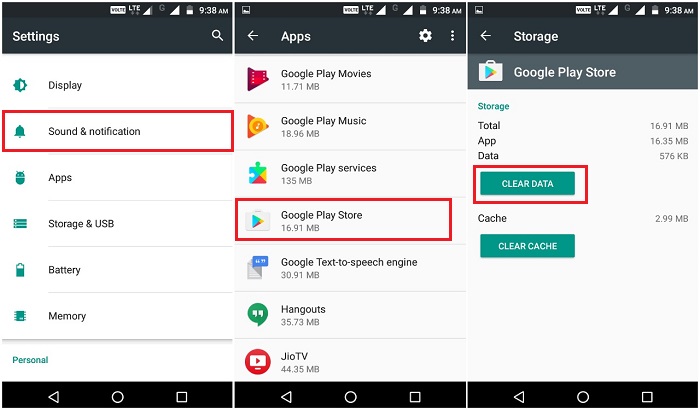
2. So deaktivieren Sie die Kindersicherung
Wenn Sie sich die zugehörige PIN merken, können Sie die Kindersicherungseinstellungen ganz einfach in der Google Play App ändern.
Schritt 1 . Öffnen Sie auf Ihrem Android-Telefon Ihren Google Play Store.
Schritt 2 . Tippen Sie im Google Play Store auf die drei horizontalen Linien oben links in der Suchleiste.
Schritt 3 . Klicken Sie in der Entfaltungsliste auf die Option „Einstellungen“.
Schritt 4 . Wählen Sie im Menü „Benutzerkontrolle“ die Option „Kindersicherung“.
Schritt 5 . Schalten Sie die Option „Kindersicherung“ aus.
Schritt 6 . Es erscheint ein neues Popup-Fenster, in dem Sie nach einer PIN gefragt werden. Geben Sie die richtige PIN ein und klicken Sie auf „OK“, um die Kindersicherungseinstellungen im Google Play Store zu deaktivieren.
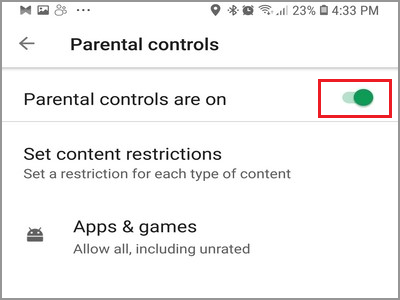
Das Fazit
Jetzt kennen Sie alle Tipps zum Deaktivieren der Kindersicherung auf dem iPhone oder Android, unabhängig davon, ob Sie das Passwort kennen oder nicht. Abhängig vom verwendeten Gerätemodell können Sie die richtige Verwendungsart wählen. Wenn Sie Fragen zu unserem Leitfaden haben, vergessen Sie nicht, uns zu kontaktieren.
Weitere Artikel & Tipps:
-
Gelöst: Bei der Installation von iOS 14 ist ein Fehler aufgetreten
![author-Maria]() Maria / 2025-09-01
Maria / 2025-09-01 -
So beheben Sie das Problem „iPhone kann nicht gelöscht werden“.
![author-Maria]() Maria / 2025-09-01
Maria / 2025-09-01
-
Ist iPhone nicht verfügbar? So beheben Sie das Problem im Detail
![author-Mako]() Mako / 2025-09-01
Mako / 2025-09-01 -
![author-Maria]() Maria / 2025-09-01
Maria / 2025-09-01

EaseUS MobiUnlock
- iPhone-Sperrcode entsperren
- 4/6-stelligen Code entfernen
- Deaktiviertes iPhone entsperren
iPhone entsperren